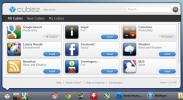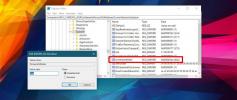מנוע חיפוש למסמכים DocFetcher
חיפוש ברירת המחדל של Windows לא יכול לחפש כמות גדולה של מסמכים שונים באופן מקומי. DocFetcher הוא כלי לפתיחת קוד שמאינדקס את התיקיות שהוגדרו ואז יכול לחפש במהירות אחר מסמכים מכל סוג.
אני בדרך כלל לא חובב גדול של תוכנות מותקנות, בניידות טכנולוגית זו היא הדרך ללכת. ל- DocFetcher יש גם מתקין וגם גרסה ניידת, הכלי הנייד יכול לפעול גם ב- Windows וגם ב- Linux.
כדי להתחיל, תחילה אינדקס את התיקיות בהן ברצונך לבצע את החיפוש. לחץ באמצעות לחצן העכבר הימני על האזור הריק תחת היקף חיפוש ובחר באפשרות צור אינדקס. בחר את התיקיה ואז הפעל את הפעולה בחלון ניהול אינדקס.
לאינדקס לוקח זמן רב תלוי במספר המסמכים. מרבית המשתמשים מניחים כעת ש- DocFetcher איטי באינדקס. למעשה זה איטי מכיוון שהוא באינדקס של המסמך לחלוטין, שמשמעותו גם חילוץ הטקסט.
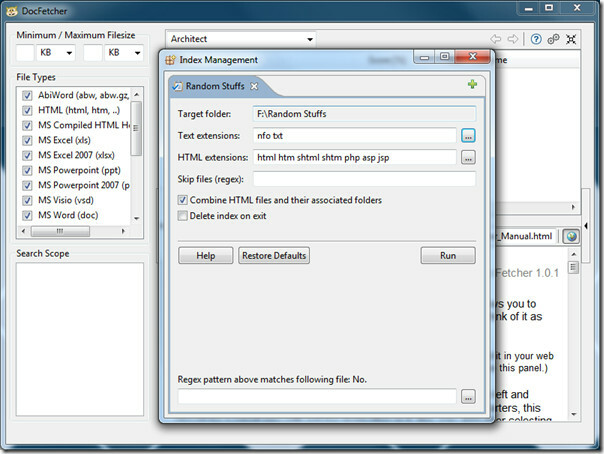
לאחר השלמת האינדקס, לחץ על מונח החיפוש והמסמכים יוצגו באופן מיידי יחד עם התצוגה המקדימה שלהם. אתה תמיד יכול לבחור אילו סוגי קבצים לחפש ולציין את גודל הקובץ המינימלי / מקסימלי כדי לסנן תוצאות מסוימות אם יש לך אוסף גדול למדי של מסמכים.
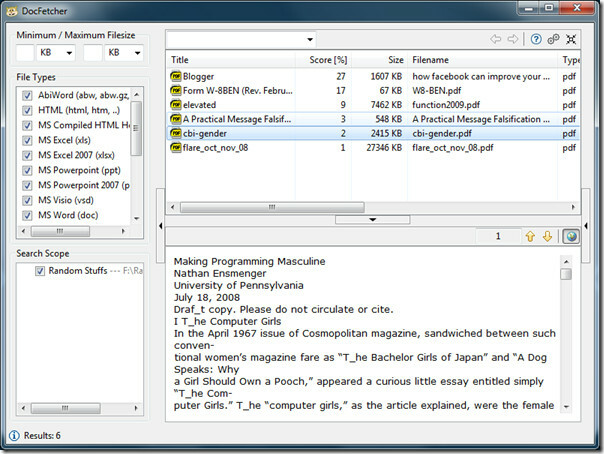
אם מסמכים חדשים מתווספים לתיקייה שכבר צמודה לאינדקס, בחר את התיקיה הזו תחת חיפוש היקף ולחץ על F5 או שתוכל ללחוץ עליה באמצעות לחצן העכבר הימני ובחר באופן ידני לעדכן אינדקס. אתה יכול גם לבחור לבנות מחדש אינדקס, הסר אינדקס והסרת אינדקסים יתומים.

זה לא כלי חדש אבל הגרסה הניידת החדשה אכן יכולה להועיל. לאחר כל המסמכים באינדקס, תוכלו להזיז את התיקייה בחופשיות, להכניס אותה לכונן מוצפן או אפילו לשתף אותה ברשת המקומית.
המסמכים שהוא יכול להוסיף לאינדקס הם:
- HTML וטקסט רגיל (שניהם ניתנים להתאמה אישית)
- פורמט מסמך נייד (pdf)
- Microsoft Office (doc, xls, ppt)
- Microsoft Office 2007 (docx, xlsx, pptx)
- OpenOffice.org סופר, Calc, Draw and Impress (odt, ods, odg, odp)
- פורמט טקסט עשיר (rtf)
- AbiWord (abw, abw.gz, zabw)
- מיקרוסופט עזרה HTML של מיקרוסופט (chm)
- Microsoft Visio (vsd)
- גרפיקה וקטורית מדרגית (svg)
הורד את DocFetcher
אם אתם מחפשים כלי חיפוש נייד של כל אחד, נסה זאת הכל.
לְחַפֵּשׂ
הודעות האחרונות
Parley.im הוא לקוח צ'אט מתקדם של פייסבוק עם התראות מיידיות
זקוק ללקוח צ'אט מתקדם של פייסבוק כדי לא רק להציג חברים מקוונים אלא ...
Cubiez מאפשר לך לגשת במהירות לאפליקציות אינטרנט מסרגל המשימות של Windows
המסורת של שימוש בשירותי אינטרנט באמצעות דפדפן אינטרנט הולכת ומצטמצמ...
כיצד להפעיל מחדש את מספור תמונות המסך ב- Windows 10
ל- Windows 10 יש תכונת צילום מסך מובנית. זהו שלב למעלה מהפונקציה של...